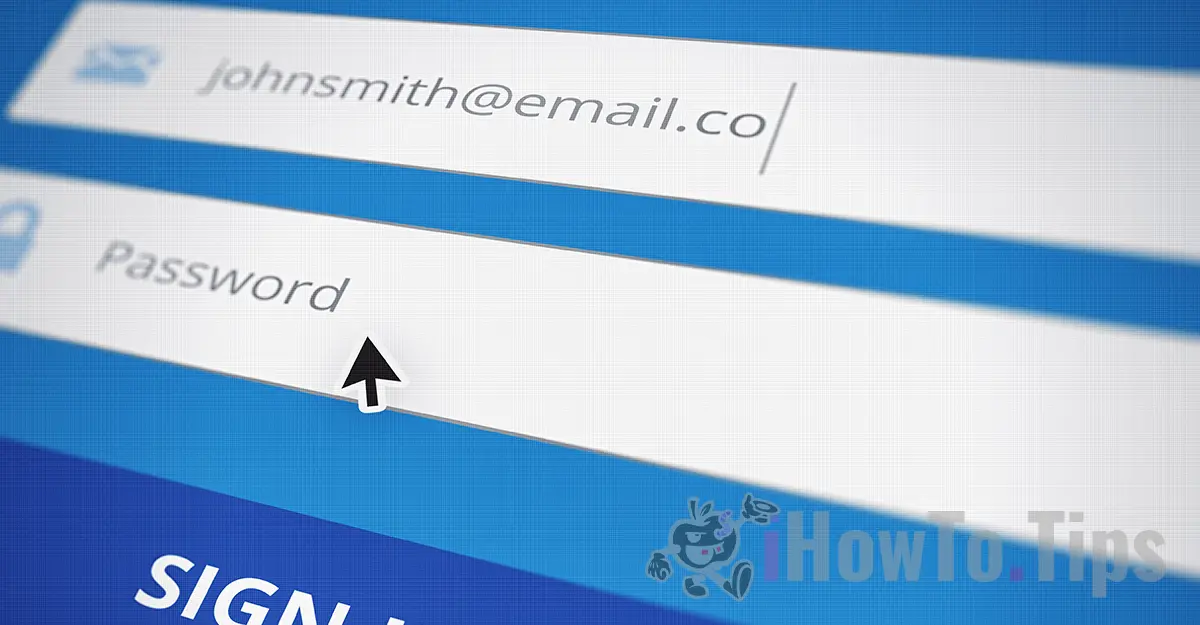Jika anda seorang pengguna sistem macOS, maka adalah baik untuk mengetahui cara anda boleh mengakses kata laluan iCloud Keychain daripada Chrome. Dengan cara ini anda akan dapat menggunakan kata laluan yang disimpan dalam pengurus kata laluan iCloud Keychain dalam penyemak imbas Chrome untuk Mac.
iCloud Keychain ialah pengurus kata laluan yang sangat berkuasa, tersedia pada semua peranti Apple. Sangat berguna untuk menyimpan bukti kelayakan, kad bank, menjana kata laluan yang kukuh dan menyegerak antara peranti Apple disahkan dengan yang sama Apple ID.
iCloud Keychain direka khas untuk Safari, tetapi pengurus kelayakan ini juga boleh digunakan daripada Google Chrome, dengan syarat pengguna menggunakan sistem pengendalian Windows. Paradoks.
macOS Sonoma datang dengan berita baik untuk pengguna Mac yang menggunakan Chrome. Bermula dengan OS baharu ini, pengguna Chrome akan dapat menggunakannya iCloud Keychain dan untuk Google Chrome, dengan cara yang sama seperti untuk Safari. Dalam kata lain, Apple mendayakan integrasi asli iCloud Keychain (Kata Laluan) untuk Chrome.
Bagaimana anda boleh mengakses kata laluan iCloud Keychain daripada Chrome
Jika anda ingin mengakses kata laluan iCloud Keychain daripada Chrome, anda perlu memasang sambungan iCloud Passwords daripada gedung sambungan Google dan pastikan anda memasang versi terkini Google Chrome untuk Mac.
1. Pasang sambungan iCloud Passwords.
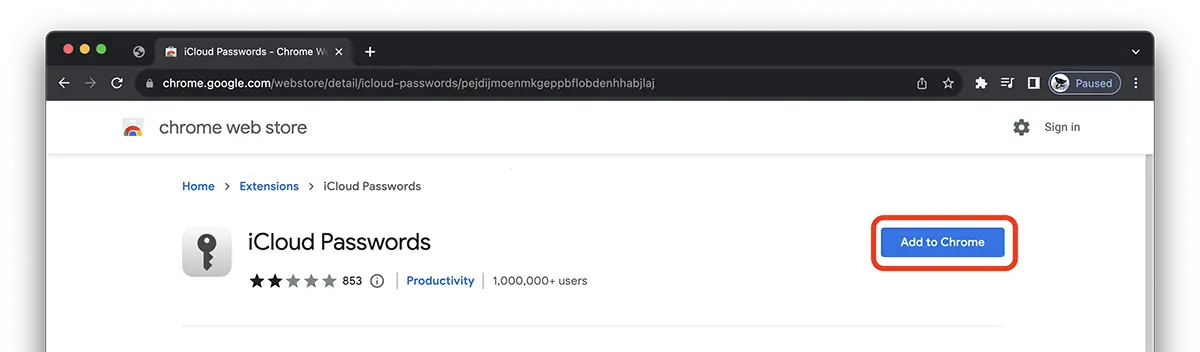
2. Aktifkan iCloud Keychain untuk sambungan iCloud Kata laluan. Memerlukan kod pengesahan interaktif.
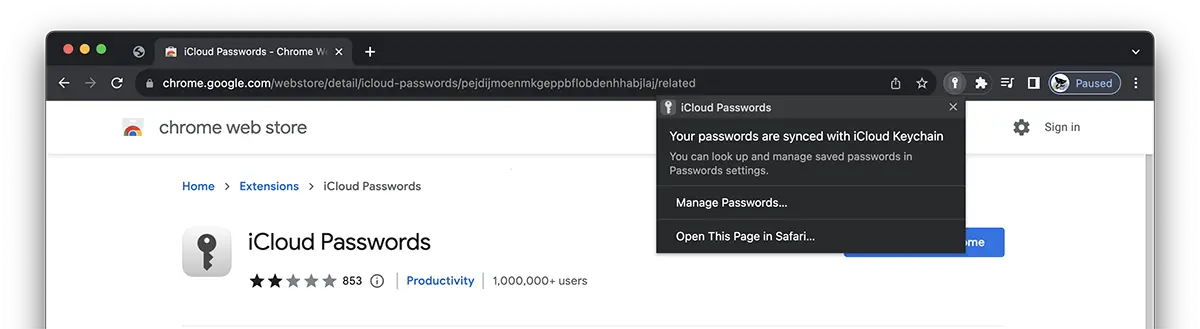
Selepas langkah terakhir ini, semua kata laluan disimpan dalam pengurus iCloud Keychain akan tersedia dalam penyemak imbas Chrome.
Ringkasan Keperluan: macOS Sonoma (atau lebih baharu), versi terkini penyemak imbas Chrome, sambungan iCloud Passwords.